CDR渐变色怎么调?
溜溜自学 平面设计 2023-02-03 浏览:854
大家好,我是小溜,在我们日常工作中使用软件时会遇到各种各样的问题,今天小编来分享一下“CDR渐变色怎么调?”小伙伴要仔细看哦,希望这个教程能帮助到各位小伙伴!
工具/软件
硬件型号:戴尔灵越15
系统版本:Windows7
所需软件:CDR X7
方法/步骤
第1步
新建空白画布,选择矩形工具,绘制一个矩形。
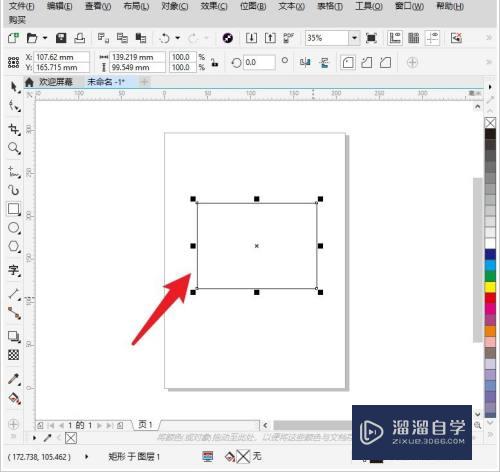
第2步
鼠标左键点击右侧颜色条,给矩形填充一个颜色。
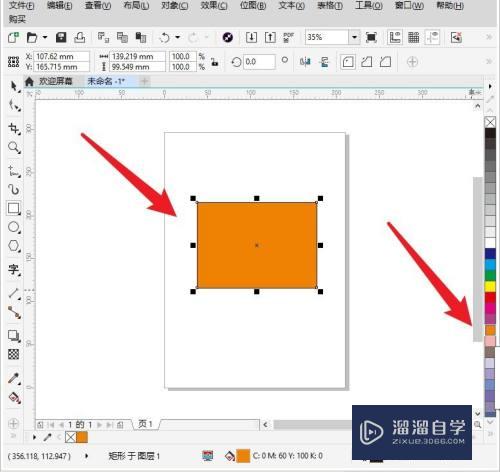
第3步
在左侧选择交互式填充选项。
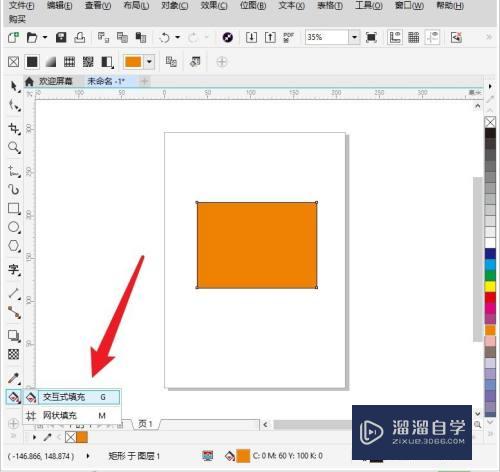
第4步
上方属性栏选择渐变填充。
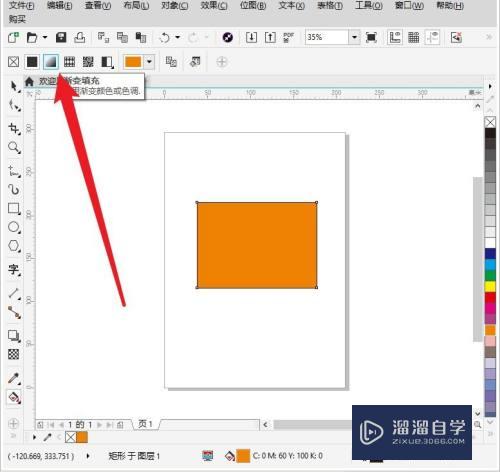
第5步
鼠标左键点击两个端点,根据需要设置渐变颜色。
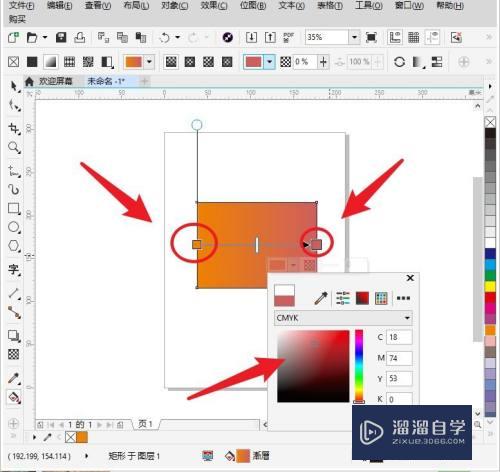
第6步
渐变色就设置好了。
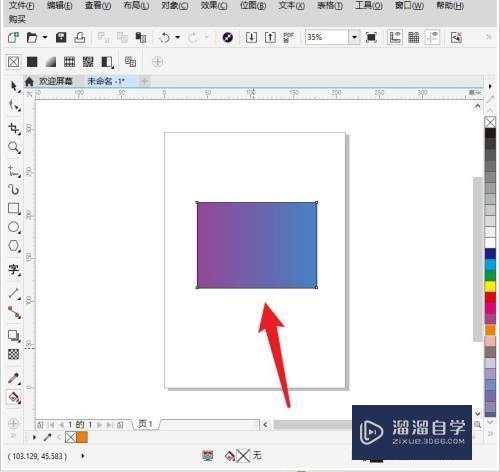
注意/提示
好啦,本次关于“CDR渐变色怎么调?”的内容就分享到这里了,跟着教程步骤操作是不是超级简单呢?快点击下方入口观看免费教程→→
相关文章
距结束 04 天 06 : 34 : 44
距结束 01 天 18 : 34 : 44
首页










